Bộ nhớ tạm Clipboard trên Android là gì? Làm thế nào để quản lý Clipboard trên Android? Trong thực tế, chức năng sao chép và dán trên Android khá cơ bản và bạn có thể tìm hiểu thêm về nó thông qua bài viết sau đây.
Cách sử dụng Clipboard trên điện thoại Android không quá rõ ràng. Sử dụng bộ nhớ tạm trên điện thoại Android đơn giản là thực hiện thao tác sao chép và dán. Bôi đen đoạn văn bản trong một trường text nào đó, ấn giữ trên màn hình để chọn Copy. Sau đó, bạn có thể ấn giữ trên bất kỳ trường trống nào khác để chọn Paste và chèn đoạn text đã được sao chép từ Clipboard. Vậy bạn có biết bộ nhớ tạm Clipboard trên Android là gì không?

Tìm hiểu bộ nhớ tạm Clipboard trên Android, Samsung, Oppo
Bộ nhớ tạm Clipboard trên Android là gì?
Clipboard hay còn gọi là bộ nhớ tạm trên thiết bị Android là một vùng lưu trữ hoặc bộ nhớ mà các mục nhỏ có thể được lưu lại tại đó. Nó không phải là một ứng dụng, do đó không thể được mở hoặc truy cập trực tiếp. Các mục lưu vào đó được truy xuất bằng cách ấn giữ vào một vùng trống của trường văn bản và chọn Paste. Một số điện thoại sẽ chỉ lưu một mục vào Clipboard mà sẽ bị ghi đè và mất đi nếu mục thứ hai được lưu. Các điện thoại khác sẽ lưu tối đa 10 mục, và cho phép người dùng chọn mục mong muốn từ danh sách trước khi Paste.
Trên thiết bị Samsung, Clipboard có thể được truy cập bằng cách chạm vào biểu tượng bánh xe Settings ở gần phía dưới bên trái trên bàn phím gốc, sau đó nhấn vào biểu tượng Clipboard từ các tùy chọn xuất hiện và những mục được lưu gần đây sẽ được hiển thị.
Clipboard trên điện thoại Android nằm ở đâu?
Khi bạn lưu một đoạn text vào Clipboard trên Android, thông in sẽ được lưu trong RAM bằng dịch vụ Clipboard. Trên điện thoại Android thuần, không có vị trí cụ thể cho bộ nhớ tạm trên điện thoại để bạn có thể nhìn thấy thông tin đó. Trên các điện thoại Samsung, lịch sử Clipboard được lưu trong một file nằm ở thư mục /data/Clipboard.
Tuy nhiên, bạn vẫn có thể truy cập vào lịch sử Clipboard trên bất kỳ điện thoại Android nào bằng cách sử dụng ứng dụng quản lý clipboard như Clipper.
Cách truy cập, chỉnh sửa và quản lý Clipboard với Clipper
Cách dễ dàng nhất để truy cập vào lịch sử Clipboard của bạn là sử dụng một công cụ quản lý Clipboard và Clipper Clipboard Manager là một trong những lựa chọn được đánh giá cao nhất trên Google Play Store.
- Bạn mở Google Play Store và download Clipper.
- Mở ứng dụng Clipper, khi bạn ấn giữ và sao chép một đoạn text để lưu nó vào Clipboard, bạn sẽ nhìn thấy nó xuất hiện bên trong hộp thoại Clipboard của ứng dụng.
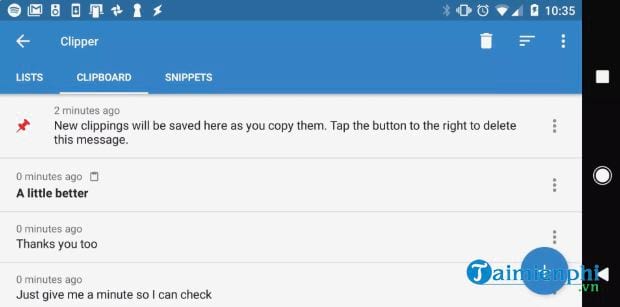
- Chạm vào 3 dấu chấm ở bên phải của đoạn trích trong Clipboard, bạn sẽ có quyền truy cập để xem, chỉnh sửa, chia sẻ hoặc thậm chí chọn mục đó để dán nó vào bất cứ nơi nào khác theo ý muốn.

- Không có một trình quản lý clipboard như Clipper, bạn sẽ chỉ truy cập vào mục cuối cùng mà bạn sao chép vào clipboard. Nhưng một công cụ như vậy cho phép bạn truy cập vào lịch sử clipboard để sử dụng bất cứ thứ gì bạn đã lưu gần đây.
Làm thế nào để xóa Clipboard trên thiết bị Android?
Nếu bạn đang sao chép và dán một thông tin nhạy cảm như mật khẩu, thì thông tin đó sẽ được lưu trong bộ nhớ của điện thoại. Điều bạn sẽ muốn làm là xóa các mục clipboard nhạy cảm để bảo mật thông tin.
Nếu đang sử dụng ứng dụng Clipper, khi nhấp vào 3 dấu chấm ngay bên cạnh một lựa chọn, bạn sẽ nhìn thấy tùy chọn Delete. Bạn có thể sử dụng nó để xóa các mục trong Clipboard.
Một giải pháp khác là sử dụng bản phím Gboard mà vốn có sẵn trên những mẫu điện thoại Android mới. Nếu không có, bạn có thể cài đặt Gboard từ Google Play Store, sau đó thực hiện như sau:
- Mở ứng dụng tin nhắn trên điện thoại Android và chạm vào dấu + ở bên trái trường văn bản. Sau đó, chọn biểu tượng bàn phím. Khi bàn phím xuất hiện, bạn chọn biểu tượng >nằm ở phía trên của bàn phím. Tại đây, bạn chạm vào biểu tượng clipboard để mở Android clipboard.

- Nếu bạn chưa từng sử dụng clipboard trước đây trên điện thoại, bạn sẽ nhìn thấy một thông báo bật Gboard clipboard. Chạm vào Turn on clipboard.

- Sau đó, bất cứ khi nào bạn sao chép điều gì đó vào clipboard và chạm vào biểu tượng clipboard trên bàn phím Google Android lần nữa, bạn sẽ nhìn thấy lịch sử các mục gần đây được thêm vào clipboard.

- Để xóa một mục nào đó khỏi clipboard, bạn chạm vào biểu tượng chỉnh sửa và chọn mục bạn muốn loại bỏ. Cuối cùng, chạm vào biểu tượng thùng rác để hoàn tất công việc.

Trình quản lý clipboard đi kèm với bàn phím gốc trên điện thoại của bạn phụ thuộc phần lớn vào phiên bản và nhãn hiệu của điện thoại Android. Ví dụ, bàn phím Samsung Keyboard cũng có một công cụ quản lý clipboard. Bàn phím thường là cách chính để truy cập và quản lý clipboard của bạn mà không cần ứng dụng.
https://thuthuat.taimienphi.vn/bo-nho-tam-clipboard-tren-android-la-gi-vay-57653n.aspx
Nếu bạn đang tìm kiếm một công cụ quản lý Clipboard trên máy tính, các bạn tham khảo Top ứng dụng quản lý Clipboard miễn phí tốt nhất cho Windows tại đây.